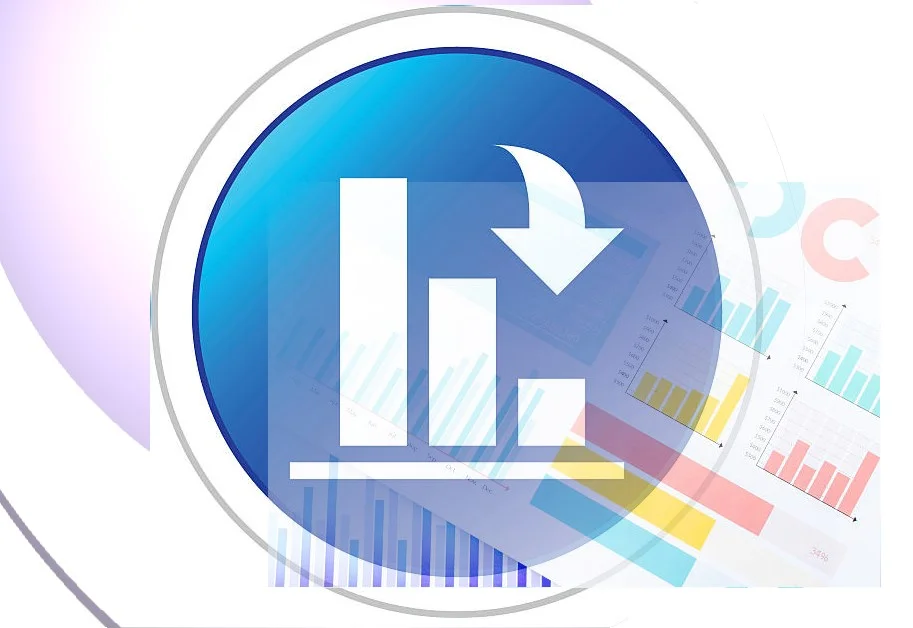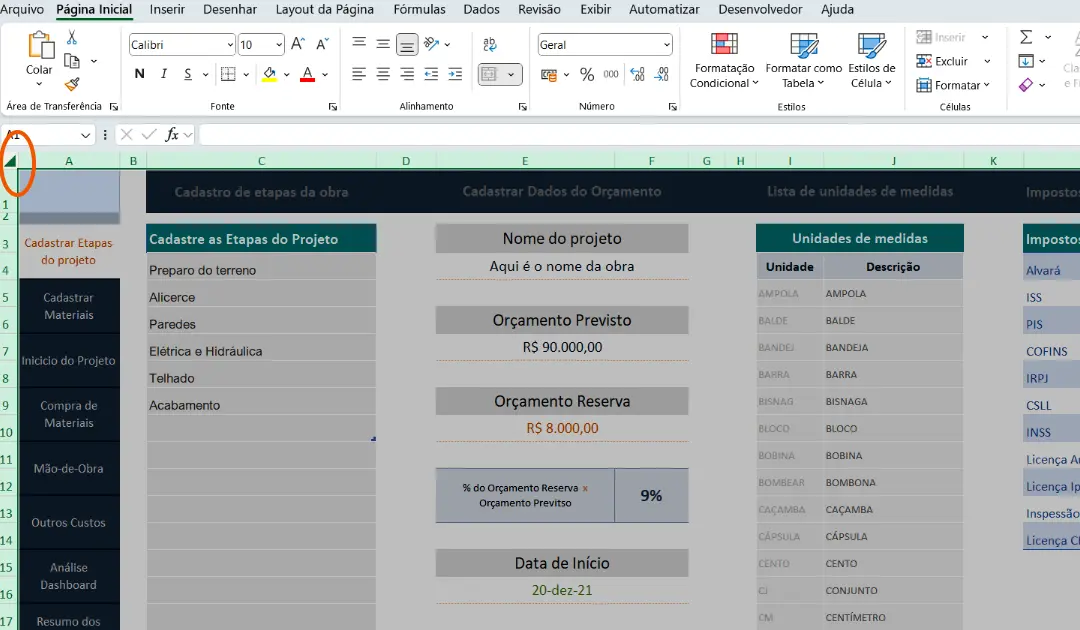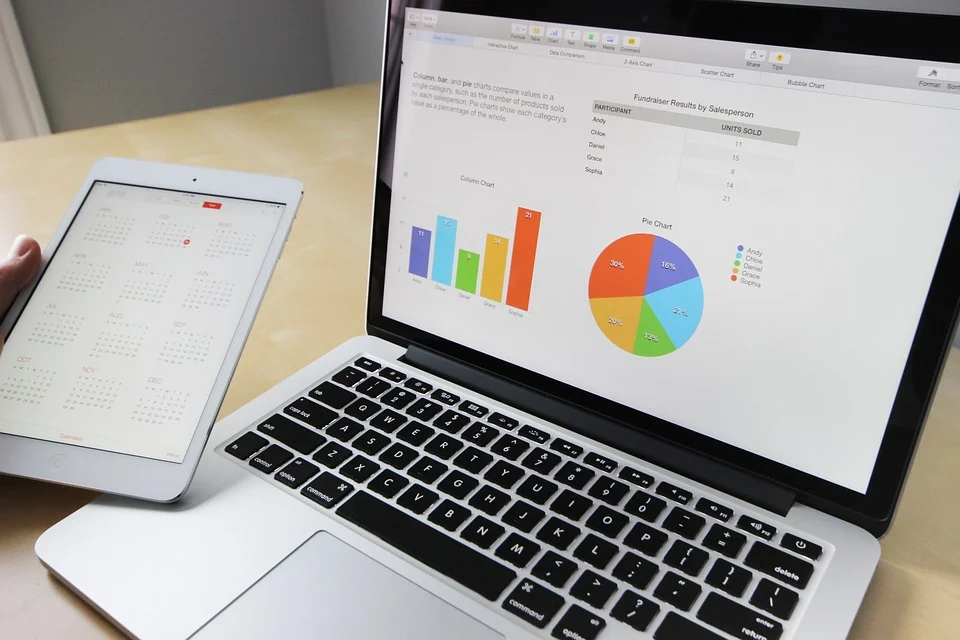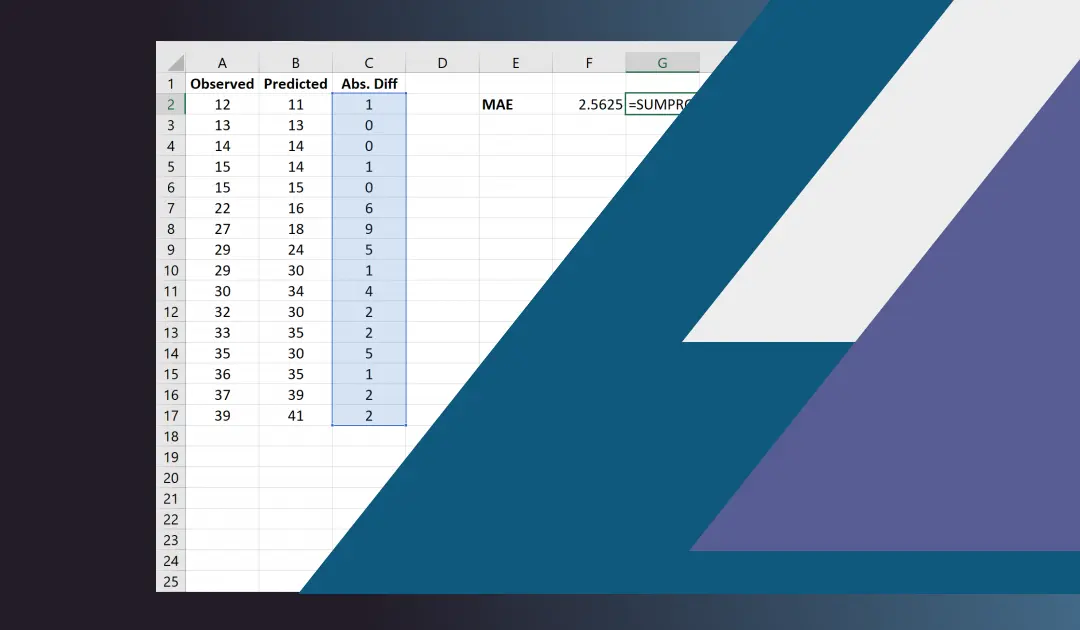Como Calcular Médias Ponderadas no Excel
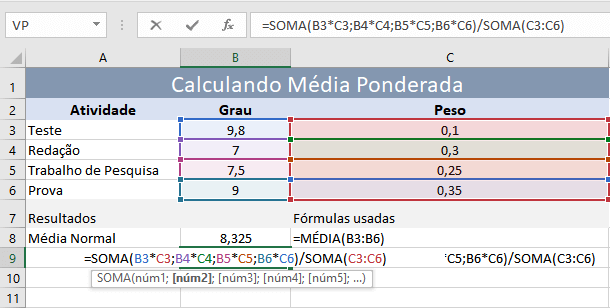
Entenda como calcular médias ponderadas no Excel. No Microsoft Excel, a média ponderada é calculada usando a mesma abordagem, mas com muito menos esforços, porque as funções farão a maior parte do trabalho para você.
Uma média ponderada difere de uma média, em que a média ponderada retorna um número que depende das variáveis de valor e peso. Veja uma definição mais clara!
O que é a média ponderada?
A média ponderada é um tipo de média aritmética em que alguns elementos do conjunto de dados trazem mais importância do que outros. Em outras palavras, cada valor a ser calculado, a média é atribuído a um determinado peso.
Calcular Médias Ponderadas Usando a Função SOMA
Se você tem conhecimento básico da função SOMA do Excel, a fórmula abaixo dificilmente exigirá qualquer explicação, como na fórmula simbólica a seguir.
=SOMA(B3*C3;B4*C4;B5*C5;B6*C6)/SOMA(C3:C6)
Copie e cole o exemplo a seguir, na célula A1 de uma nova planilha de Excel. Use as fórmulas, para calcular as duas médias ponderadas.
| Calculando Média Ponderada | ||
|---|---|---|
| Atividade | Grau | Peso |
| Teste | 9,8 | 0,1 |
| Redação | 7 | 0,3 |
| Trabalho de Pesquisa | 7,5 | 0,25 |
| Prova | 9 | 0,35 |
| Resultados | Fórmulas usadas | |
| Média Normal | 8,325 | =MÉDIA(B3:B6) |
| Média Ponderada | 8,105 | =SOMA(B3*C3;B4*C4;B5*C5;B6*C6)/SOMA(C3:C6) |
Com estas fórmulas, você pode criar resultados oferecendo número, ou referências de células - ao Calcular Médias Ponderadas.
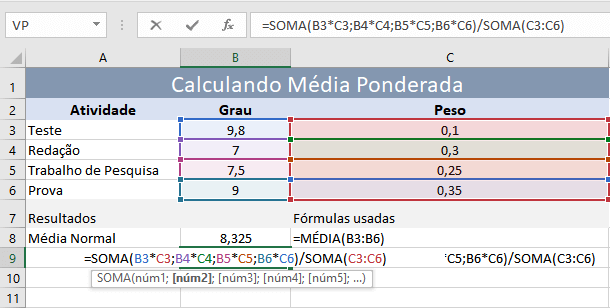
Como você pode ver na imagem acima, a fórmula retorna exatamente o mesmo resultado, independente de ser números, ou referências de células. Observe a diferença entre a média normal retornada pela função MÉDIA na célula C8 e a média ponderada na célula C9.
Nota: use sempre referência de células, para criar fórmulas, se você desejar atualizar sua planilha, para que os resultados sejam alterados automaticamente.
Embora a fórmula SOMA seja muito simples e fácil de entender, não é uma opção viável se você tiver uma grande quantidade de elementos para a média. Neste caso, você deve utilizar a função SOMARPRODUTO como demonstrado no próximo exemplo.
Encontrando médias ponderadas com a função SOMARPRODUTO
A função SOMARPRODUTO do Excel se encaixa perfeitamente para Calcular Médias Ponderadas, uma vez que é projetada para somar produtos, exatamente o que precisamos. Assim, em vez de multiplicar cada valor por seu peso individualmente, você fornece duas matrizes na fórmula SOMARPRODUTO. Neste contexto, uma matriz é um intervalo contínuo de células, em seguida, divida o resultado pela soma de pesos:
=SOMARPRODUTO(valores_parâmetro;peso_parâmetro)/SOMA(peso_parâmetro)
Supondo que os valores para a média estejam nas células B2: B6 e pesos nas células C2: C6, nossa fórmula média ponderada SOMARPRODUTO tem a seguinte forma:
=SOMARPRODUTO(B2:B10;C2:C10)/SOMA(C2:C10)
Ao invés de copiar e colar, tente criar um exemplo de calculo de média ponderada, usando a função matriz, seguindo as dicas deste tutorial.
Então, o que a função SOMARPRODUTO faz é multiplicar o primeiro valor na primeira matriz pelo primeiro valor na segunda matriz e depois multiplica o segundo valor na primeira matriz pelo segundo valor na segunda matriz e assim por diante. Quando todas as multiplicações são feitas, a função adiciona os produtos e retorna essa soma.
Ao usar a função SOMA ou SOMARPRODUTO para encontrar a média de peso no Excel, os pesos não precisam necessariamente somar até 100%. Nem eles precisam ser expressos como porcentagens. Por exemplo, você pode criar uma escala de prioridade / importância e atribuir um certo número de pontos a cada item, conforme demonstrado na seguinte captura de tela. Compre Livros de Excel!
- Como Abrir Planilhas do Google no Excel
- Google Sheets – o Aplicativo de Planilhas do Google
- Termos de Planilha Mais Comuns
- Criar Dropdown e Pesquisa do Cliente
- Como você cria um formulário preenchível no Excel